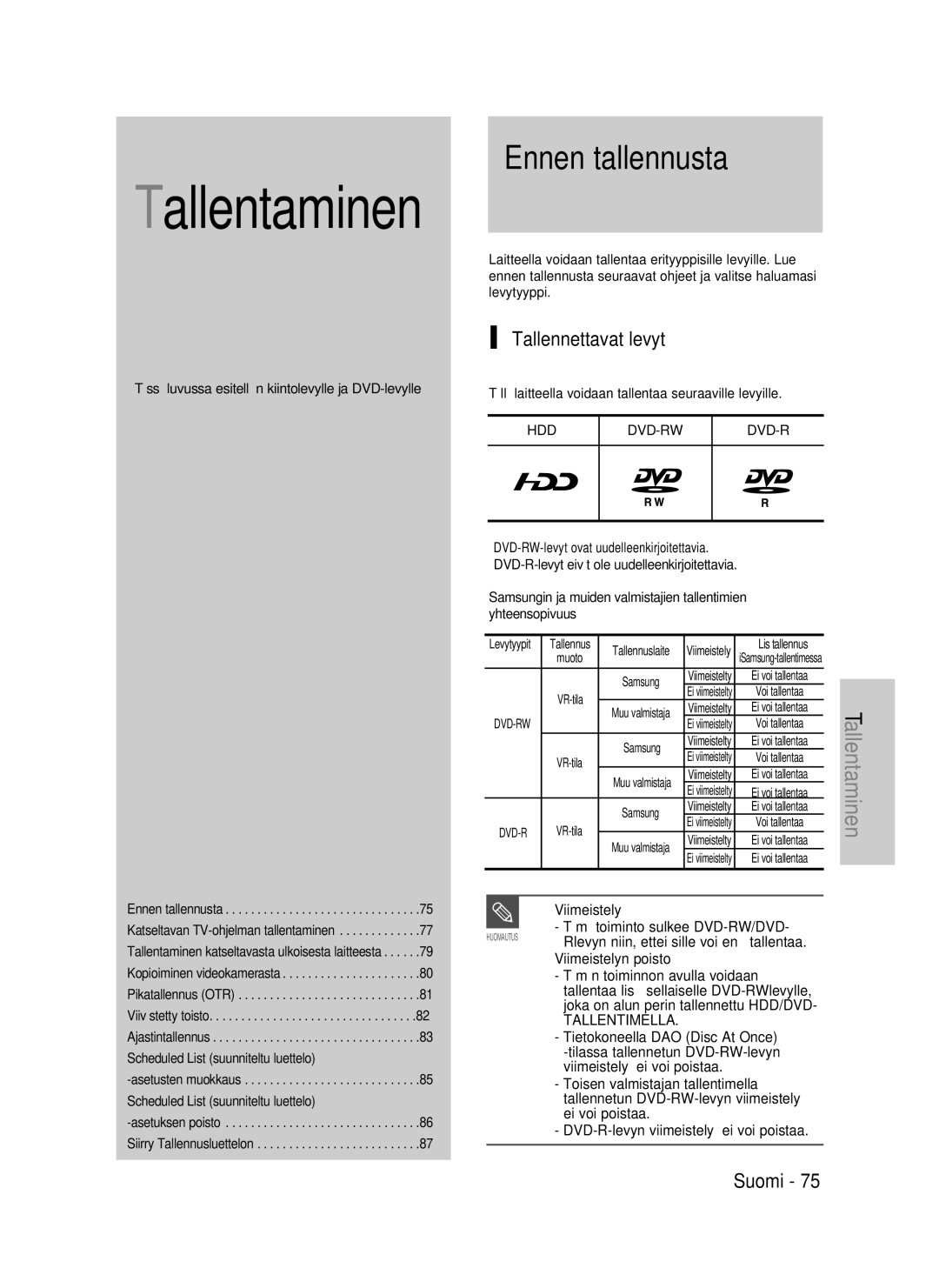Svenska Norsk Suomi Dansk
DVD-HR735 DVD-HR737
Observera
Varning
Underhåll av höljet
Säkerhetsföreskrifter
Viktiga säkerhetsföreskrifter
Hanteringsföreskrifter
DVD-Video, Audio-CD
Hantering av skivorna
Att hålla i skivorna
DVD-RAM, DVD-RW och DVD-R
DUpp- och inspelning på DVD-RW
Skivkopiering
Audio CD
Upp- och inspelning på DVD-R
Använda JPEG-skiva
Skydd
Skivformat
Använda MP3-skiva
Kompatibilitet med skivor
Använd inte följande skivor
Obs
Ställa in kanalerna med funktionen
Innehåll
Kopiering av MP3, Jpeg och Divx
Samtidig inspelning och uppspelning
Kopiera från hårddisk till DVD
Kopiera från DVD till hårddisk
Allmänna funktioner
Innan du läser den här bruksanvisningen
Så här använder du
Andra DVD-komponenter
Avsluta och spela upp på
Ställa in fjärrkontrollen
Packa upp
Tillbehör
Förbereda fjärrkontrollen
Sedan kan du sköta tvn genom att använda följande knappar
Styrbara TV-koder
Frontpanel
Beskrivning
Knappen DVD Välj DVD-läge
Lyser när en skiva är laddad
Bakre panel
Frontpanelens display
Fläkt
Genomgång av fjärrkontrollen
Antenn + HDD/DVD-spelare +
Anslutning och förberedelser
DVD-läge
Extra anslutningar
Se sidan 30~32
Video, Komponent video och progressiva utgångssignaler
Progressiv skanningsutsignal 576p
Anslut RF-antennkablarna så som visas
Fall 2 Ansluta till en S-Video-utgång
Fall 1 Ansluta till en Video Komposit -utgång
Fall 3 Komponent Video-utgång
Fall 1 Ansluta till din TV
Fall 2 Ansluta till en stereoförstärkare med AV-utgångar
Fall 3 Ansluta till en AV-förstärkare med digital utgång
Fall 2 Ansluta till en TV med DVI- uttag
Uttag
Fall 1 Ansluta till en TV med Hdmi
Hdmi High Definition Multimedia Interface
Fall 2 Ansluta en DV-enhet till DV
Utsignaler
Ansluta till AV 3 DV-ingången
Fall 2 Ansluta en videokamera till DV
Att stänga ned skärmen meny
Skärmmenynavigering
Knapparna
Knappen Menu
Auto blinkar på frontpanelens display
Anslut RF-kabeln så som visas på sidan
RF-kabel och SCART-kabel
Anslut HDD/DVD-spelaren till nätuttaget
Ställa in klockan
För att välja Setup och tryck
Tryck på knapparna
Clock
För att välja Setup och
Ställa in kanalerna med funktionen Autoinställning
För att
Tryck sedan på knappen OK eller
Tryck på knapparna För att välja Auto
Continue, Return to exit. visas
Se följande tabell när du väljer land
CH Ställ in kanalen med knapparna
Och tryck sedan på knappen OK eller
MFTManual Frequency Tunning Du kanställa
Knappen ANYKEY. Välj Edit, Delete eller Swap
Tryck på knapparna För att välja System och
Tryck på knapparna För att välja Setup och
Knappen Menu för att lämna menyn
På skivan
Recording, och tryck sedan på OK eller
Tryck på knapparna ST för att välja Quick
Läge
Automatiska kapitel
För att välja Chapter
Tryck sedan OK eller Menyn för PVR Option visas
DivXR-registrering
Tidsinställning för CM Skip reklamavbrott
Tryck på knappen Menu i läget Stop
För att välja önskat
EP-läge tidsinställning
Digital Output
Omvandlas den digitala signalen till PCM Stereo
Tryck på knapparna ST för att välja Setup och
Ställa in alternativen för ljud
On NICAM-läge
Mode Compatibility
Tryck på knapparna För att välja önskat
TV Aspect
3D Noise Reduction rörelseadaptiv brusreducering
Sedan på knappen OK eller
Tryck på knapparna För att välja Video och
Tillgängliga videoutgångar
Nar HDMI-kabeln medföljer inte inte ar ansluten ar
Tryck på knappen OK
På fjärrkontrollen. Meddelandet Confirm
Password visas.Ange ditt lösenord igen
För att välja Password
Ställa in barnlås
För vuxna
Password visas
Om du glömt ditt lösenord
Om att ändra lösenord
Regionskod endast DVD-Video
Innan uppspelning
Skivtyper som kan spelas upp
HDD/DVD-spelaren lagrat stoppstället, så när
Spela upp en skiva
Skivtyper som inte kan spelas upp
För att avsluta Uppspelningen
Söka igenom ett kapitel eller spår
Använda funktionerna Sök och hoppa öve
För DVD-VIDEO-skivor
För HDD, DVD-RAM/-RW/-R-skivor
Uppspelning i slow-motion
Uppspelning
Hoppa över kapitel, spår eller
Markörer
Tryck på knapparna För att välja Title eller
Om Anykey
Gå direkt till en scen med Anykey
Sedan OK eller
Att använda knappen Title List
Spela upp titellistan
Använda knappen Menu
Scennavigering
Navigationsmeny
Tryck på knappen Title List i stoppläge
Använda knappen Anykey
Tidsnavigering
Tryck på knapparna För att välja Scene
För att välja Time
Tryck sedan på för att välja Time
Visas Siffran 02 visas och scenen memoreras
Använda markörerna
Använda knappen Marker
Att spela upp en markering
Och markering nr åtta blir nr sju
Ta bort en markering
Tryck på knapparna För att välja en markerad
Scen
Scen
Använda bokmärken
Att spela upp ett bokmärke Använda knappen Marker
Siffran 1 visas och scenen memoreras
Ta bort ett bokmärke Använda knappen Marker
Välja språk för textremsor
Använda knappen Subtitle
Skivmenyn
Selecting the Audio
Tryck på Anykey under uppspelning
För att välja Subtitle
För att välja önskad vinkel
Byta kameravinkel
För att välja Audio
För att välja Angle
Tryck på knapparna För att välja Repeat
Använda knappen Repeat
Upprepa A-B Använda knappen Repeat A-B
Spela upp repeterat Repeat Playback
Tryck på knapparna För att välja Zoom, tryck
Zooma
Återgå till normal uppspelning
Tryck sedan OK
Spela upp en Audio CD CD-DA
Spela en Audio CD/MP3
Skärmfunktioner för Audio-CD CD-DA
Lyssna på och tryck sedan på knappen OK
Spela en MP3-skiva
Menyn visas
För att välja Music, tryck
Tryck på knappen Repeat flera gånger under
Återgå till normal uppspelning
Väljer spår låt
Knappen OK, knappen Play Spelar upp valt spår låt
Påknappen OK
Ny spellista
Spelningslistan
Gå till spellistan
Knappen
Tryck på knappen Anykey för att lagra
För att välja Delete Playlist
Ta bort spellistan
Du vill ta bort Tryck på knappen Anykey
För att välja Playlist som
Gå till Redigera spellistan
Gå till musiklistan
Spela upp en bild
Välj media
För att se
Bildspel
Stoppa bildspelet
Bilder
Följ stegen 1 till 4 på sidorna 69~70 för att göra
Rotera
Zoom
Stoppa rotering
Stoppa zoomen
Gå till bildlistan
X2 X4 X2 Normal
Beskrivning av MPEG4-funktionen
Spela upp en MPEG4
Använda knappen Menu
Lägg in en DivX-skiva i skivfacket
Kazakiska, Makedonska, Ryska
Textningsspråk
Textningsspråk och tryck sedan OK
Spanska, Swahili, Svenska
Avsluta Detta stänger DVD-RW/-R-skivan så att det
Innan du spelar
Inspelningsbara skivor
Den här spelaren kan spela in på skivor
Inspelningsläge
Inspelningsformat
DVD-RW V mode/-R
DVD-RW VR-läge
Content Protection for Recordable Media Cprm
Angående Signaler för styrning av kopiering
Ej inspelningsbara bilder
Stoppa inspelningen
Pausa inspelning
För att välja inspelningshastighet kvalitet
Innan du börjar
Sidan
Tryck på knappen Input SEL. för att välja
För att starta inspelningen använder du
Du kan styra videokameran med gränssnittet Ieee 1394 DV
Där det är möjligt att styra videokameran överst påskärmen
Startpositionen för kopieringen
Tryck på knappen REC för att påbörja inspelningen
Om INFO-knappen
Tryck annars på knappen Stop igen
Vänta tills Load för svinner från frontpanelens
Titellistan
Under inspelningen
Stoppa uppspelning/inspelning
Skip
Använda knappen Timer
Mode Inspelningsläge
Redigera schemalagd lista
Uppspelningsläge Tryck på knapparna
Tryck på knappen Menu i stoppläge
För att välja Yes och tryck
Recorded List , tryck sedan på Anykey
Information om inspelningslistan
Inspelningslista, tryck sedan OK eller
Skärmen för Recorded List visas
1Tryck på knappen Anykey
Gå till schemalagd inspelningslista
Ta bort inspelningslista
Rensa alla inspelningslistor på en gång
En titel är ett avsnitt inspelad bild eller ljud
Titellista
Spellista
Uppspelningsläge
Grundläggande redigering Titellistan
Byta namn Namnge en titel
Valda posten
För att välja Protection
Låsa Skydda en titel
Och tryck sedan på knappen OK eller
EdigeraR
Ta bort en titel
För att välja Split och
Ta bort en del av en titel Split
När en DVD-RW/-R har avslutats går det inte att radera den
För att välja Title, tryck
Splitting. Do you want to split? visas
Play Search
➀ Första delningsintervallet ➁ Speltid
Tryck på knappen OK för att välja Split
För att välja Delete och
Tryck på knappen OK vid startpunkten
Av startpunkt
Tryck på knappen OK vid slutpunkten
För att välja Title, tryck
Avancerad redigering Spellista
Skapa en spellista
Att använda knappen Titel List
Bilden och tiden vid startpunkten visas i Startfönstret
Skärmen Skapa spellista visas
Bilden och tiden för slutpunkten visas i slutfönstret
Skärmen Playlist visas
Spela upp poster i spellistan
Att använda knappen Play List
Byta namn på en post i spellistan
Menyn Redigera spellista visas Rename, Copy
Redigera en scen för spellistan
Att använda knappen Playlist
För att välja Playlist och
Modifiera en scen Byta ut en scen
Spela upp en vald scen
Tryck på knapparna För att välja den
Scenen du vill modifiera ändras i det valdaavsnittet
Flytta en scen ändra placering för en scen
Tryck på knappen OK vid scenens slutpunkt
Bilden och tiden för slutpunkten visas islutfönstret
Play , Skip
Lägga till en scen
Den markerade scenen flyttas till den markerade positionen
1Tryck på knapparna
Scensom du vill ta bort och tryck sedan på knappen
Radera en scen
1Tryck på knapparna För att välja den
Scenen
För att välja Yes och tryck
Radera en post från spellistan Att använda knappen Play List
Kopieringsspecifikationer
Om Kopieringsskärmen
Knapparna för att välja Yes och tryck sedan på knappen OK
Kopiera en titel som har redigerats tidigare
Kopiera en oredigerad titel
Om COPY-knappen
För att välja det
Mode och tryck sedan på knappen OK
Ändra inspelningsläge
För att välja Rec
Skärmen Copy visas
Buttons
För att välja den titel du vill
Kopiera För att gå till andra sidor trycker du på knapparna
OK eller Meddelandet Do you want to delete? visas
Ta bort oönskade titlar från kopieringslistan
Skärmen
Förhandsgranska en vald titel från kopieringslistan
Välja inspelningsläge för varjetitel i kopieringslistan
Knappen OK eller
Skivfacket
Kopiera från DVD till hårddisk
Byta inspelningsläge för alla titlar i kopieringslistan
Att använda knappen Titellist
Titelngenom att trycka på knappen Copy
Om Copy -knappen
För att välja den titel
Under uppspelning kan du även kopiera
Kopiera fil
Kopiering av MP3 Jpeg och DivX
Filkopieringen startar
Kopiera mapp
Kopieras
Tryck sedan på knappen OK Skivan namnges
Skivhanteraren
Redigera skivnamnet
För att välja Save och
Protection och tryck sedan på knappen OK
Skrivskydd
Formatera en skiva
För att välja
DVD-VR och DVD-V definieras enligt deras inspelningsformat
Radera alla titellistor/DivX-listor/ musiklistor/fotolistor
För att välja Delete All och
Radera alla titellistor
Tiden för avslutning kan vara olika
Avsluta en skiva
Alla titellistor tas bort
För att välja Finalise
DVD-RWVRF
Lämna en skiva oavslutad V/VR-lägena
Strömtillförsel
Felsökning
Inspelning
Uppspelning
Spelas upp ordentligt
Video
Ljud
Inspelning med time
Mottagare för fjärrkontrollen
Övrigt
Specifikationer
Ljudutsignal
Page
Page
Norsk Suomi Dansk
Svenska
DVD-HR735 DVD-HR737
Det gis ingen rett til kommersiell bruk
Komme i gang
Vedlikehold av kabinettet
Forholdsregler
Viktige sikkerhetsinstruksjoner
Forsiktighetsregler
Lagring av plater
Håndtering av plater
Platespesifikasjoner
Diskkopiering
Beskyttelse
Plateformat
Diskkompatibilitet
Bruk ikke følgende plater
Innhold
125
121
Norsk
Generelle funksjoner
Ikoner som brukes i håndboken
Om bruken av denne brukerhåndboken
Copyright
Trinn 1 Velg platetypen eller harddisken
Med en DVD-RW-plate i videomodus
Opprette en spilleliste DVD-RW i VR-modus, HDD
På andre DVD-komponenter
Med en DVD-RW-plate i VR-modus
Stille inn fjernkontrollen
Tilbehør
Klargjøre fjernkontrollen
Direkte
De forskjellige funksjonene vil ikke nødvendigvis
Kontrollerbare TV-koder
AV 3-INN
Frontpanelets display
Bakpanel
Vifte
Gjennomgang av fjernkontrollen
Tilkoblingog forberedelser
Koble AV1-kontakten til SCARTAV-kontakten på fjernsynet
DVD-modus
En DVD på din HDD & DVD-OPPTAKER
HDD & DVD-OPPTAKER, kan du kontakte vårt kundeservicesenter
Video-, Component-video- og Progressive-signalmoduser
Tilfelle 1 Koble til en Video Composite-utgang
Tilfelle 2 Koble til en S-Video- utgang
Se side 22~23
Tilfelle 1 Koble til fjernsynet
Tilfelle 3 Component Video- utganger
Tilfelle 2 Koble til en stereoforsterker med AV-kontakter
Tilfelle 2 Koble til et TV-apparat med en DVI-kontakt
Koble HDMI/DVI til et
Med en HDMI-kontakt
Tilfelle 1 Koble til et TV-apparat
Skjermen
Hdmi High Definition Multimedia OBS Interface
Hva er HDCP?
Videokamera til AV3 IN-kontaktene
Top-boks STB, DVD-spiller eller
Tilfelle 1 Koble en Videospiller, Set
Knappene
MENU-knapp
Trykk
For a kunne bruke en HDMI-kabel følger
Koble RF-kabelen som angitt på side
Koble HDD & DVD-OPPTAKER til fjernsynet med
RF-kabelen og Scart-kabelen
Stille inn klokken
Side
Systemoppsett
Angi språkalternativer
Denne funksjonen slår automatisk av din HDD & DVD
Innstillingen
Trykk på -knappene for å velge ønsket
Off Auto power off er deaktivert
Av 2 timer etter siste knappetrykk
Av 6 timer etter siste knappetrykk
On Velg dette alternativet når ikke ønsker at
VR-modus
DivXR-registrering
Time, og trykk deretter på OK- eller -knappen
Angi tid for EP-modus
CM Skip kan bare utføres under normal
Trykk på -knappene for å velge CM Skip
Digital Output å gjøre
Lyd
Trykk på MENU-knappen for å gå ut av
Menyen
Ingen lyd fra AV Audio Output
Når DTS-lydsporet spilles av, kommer det
Gå tilbake til foregående meny
Trykk på -knappene for å velge Setup, og
3D Noise Reduction bevegelsesaktiv støyreduksjon
Trykk på RETURN- eller -knappen for å
Ut-kontakt
Tilgjengelige video ut-kontakter
Component-modus kan du sette videoutdata til
Component-modus
Tilkoblet, vises ikke dette skjermbildet
Når HDMI-kabelen følger ikke med er
Angi foreldrekontroll
Level, og trykk deretter på OK- eller -knappen
Hvis du glemte passordet
Norsk Om Endre passord
Trykk på -knappene for å velge et Rating
Eller minutt
Før du spiller av
Områdekode bare DVD-Video
Platetyper som kan spilles av
Plater som ikke kan spilles av
Spille en plate
Standard versjon
Søke gjennom et kapittel eller spor
For DVD-VIDEO Disc
For harddisk/DVD-RAM-/-RW-/-R-plate
Trinnvis avspilling
Hoppe over kapitler, spor eller
Merker
Sakte film
Trykk på knappene eler nummer-knappene
Gå direkte til en scene ved hjelp av
Trykk på knappene for å velge Title eller
Chapter
Bruke MENU-knappen
Spille av tittellisten
Bruke Title LIST-knappen
Hva slags plate det er
Trykk på Title LIST-knappen mens enheten er
Navigasjonsmeny
Scenenavigasjon
Om INFO-knappen
Valgt tittel ikke har merker
Tidsnavigasjon
Bruke ANYKEY-knappen
Scenenavigasjon vil ikke fungere hvis en
Denne enheten, kan ikke gi presis
Markøren flyttes ikke hvis den valgte
Innspilte tittelen er kortere enn 1 minutt
En plate som ikke er innspilt på
Trykk på MARKER-knappen under avspilling
Spille av et merke
Bruke MARKER-knappen
Bruke ANYKEY-knappen
Trykk på -knappene for å velge en merket scene
Slette et merke
Når plateskuffen åpnes og deretter lukkes
Norsk Spille av et bokmerke
Vil bokmerker forsvinne
Trykk på SUBTITLE-knappen under avspilling
Trykk på CANCEL-knappen for å slette det valgte bokmerket
Slette et bokmerke
Bruke SUBTITLE-knappen
Trykk på AUDIO-knappen under avspilling
Velge lyden
Bruke AUDIO-knappen
Noen plater lar deg bare velge språk for Platemenyen
Bytte kameravinkel
Bruke REPEAT-knappen
Gjentatt avspilling
Spille av flere ganger Gjentatt avspilling
Repeat A-B
Gå tilbake til normal avspilling
Zoome inn
If you set point B before five seconds
Audio CDCD-DA Screen Elements
Spille en lyd-CD/MP3
Velg medier
Spille av en lyd-CD CD-DA
Deretter på OK- eller -knappen
Skjermelementer for MP3
Legg en MP3-plate i plateskuffen
Menyen vises
Spiller av sporene på platen i tilfeldig rekkefølge
Knapper på fjernkontrollen som brukes til MP3-avspilling
Repeter CD CD-DA & MP3
For å velge repetisjonsmodusen du ønsker
Velg New Playlist ved å trykke på
Trykk på -knappene for å velge Play Mode
Ny spilleliste
Trykk på ANYKEY-knappen under avspillingen av Musikklisten
Gå til spilleliste
Slette spillelisten
Gå til redigering av spilleliste
Velg Go To Music List ved å trykke på
Vise et bilde
Gå til musikkliste
Velg medier
Slik stanser du lysbildefremvisningen
Lysbildevisning
Stoppe Rotere
Rotere
Trykk på knappene for å velge Go to
Gå til fotoliste
Stoppe Zoom
X2 X4 X2 Normal
MPEG4-funksjonsbeskrivelse
Spille av en MPEG4
Bruke MENU-knappen
Dette apparatet kan spille følgende
DivX-undertekstkoding
Fjerne sluttbehandling
Innspillbare plater
Sluttbehandling
Videre innspilling ikke kan gjøres
DVD-RWVR-modus
Innspillingsformater
Innspillingsmodus
DVD-RWV-modus/-R
Trykk på Prog Eller nummer for å velge
Angående kopibeskyttelsessignaler
Ikke innspillbare bilder
Med Cprm VR-modus
SP LP EP XP
Ta pause i innspillingen
Stoppe en innspilling
Kanal mens du spiller inn
PR Number AV1 AV2 AV3 DV
Før du begynner
En DV-kabel Trykk på HDD eller DVD
Du kan vise avspillingsrelaterte ikoner
På skjermen ved å trykke på en
Retningsknapp på fjernkontrollen
Opptakeren innspillingen
000, og deretter stopper HDD- og DVD
Stoppe en innspilling
Stoppe avspilling / innspilling
Ved innspilling
Trykk på OK for å velge Add a list
Spille inn med timer
Bruke TIMER-knappen
Trykk OK- eller -knappen for å velge Scheduled List
Fordi enheten bruker kodingssystemet
Tiden for timer-innspillingen kan variere
Når du spiller inn i EP-modus på en
DVD-RWV-modus/-R-plate, vil kanskje
Elementene Add, Edit, Delete og Go to Recorded List vises
Redigere den planlagte listen
List
Trykk på MENU-knappen, mens enheten er
Trykk OK- eller -knappen for å velge Scheduled
Informasjon om listen med opptak
Listen med opptak
Trykk på knappene for å velge Delete, og
Slette listen med opptak
Tømme listen med opptak
Gå til den planlagte listen
Spilleliste
Tittelliste
Trykk på -knappene for å velge Save
Gi en tittel nytt navn
Velg oppføringen du vil gi nytt navn fra tittellisten
ANYKEY-knappen
Låse beskytte en tittel
Edigering
Slette en tittel
Slette en del av en tittel splitt
På RETURN-knappen for å annullere valget. Bruk
Slette en del av en tittel Delvis sletting
Bruk avspillingsknappene Play og Search
Og trykk på OK-knappen
Sluttpunkt for sletting
Redigeringsskjermen for tittellisten vises
Trykk på OK-knappen ved startpunktet
Trykk på OK-knappen på sluttpunktet
Avspillingsmodus Tittelliste-skjermen vises
Opprette en spilleliste
Spillelisteoppføringer
Du kan opprette opptil
Search
Spillelisteskjermen vises
Spille oppføringer i spillelisten
Bruke PLAYLIST-knappen
Endre navn på en spillelisteoppføring
Trykk på knappene for å velge Save, og
Redigere en scene for spillelisten
Deretter på OK eller
Velg tegnene du ønsker ved hjelp av
Trykk deretter på OK eller Skjermen Edit Scene vises
Spille av en valgt scene
Modifisere en scene bytte ut en scene
Følg trinn 1 til 3 på side 99~100 for konfigurasjon
Scenen du modifiserer endres med den valgte delen
Flytte en scene endre posisjon for en scene
Trykk på OK-knappen ved scenens sluttpunkt
Bilde og tid for sluttpunktet vises i End-vinduet
Legge til en scene
Slette en scene
Edit Playlist, New Playlist, Go to Titlelist
Slette en spillelisteoppføring fra spillelisten
Om kopieringsskjermbildet
Kopiere fra HDD til DVD
Kopiere en uredigert tittel
Kopiere en tittel som er redigert tidligere
Om bruk av COPY-knappen
Endre opptaksmodus
Trykk på -knappene for å velge Copy, og trykk
Fjernkontrollen
Kopieringsskjermbildet vises
Meldingen Do you want to delete? vises
Slette en uønsket tittel fra kopieringslisten
Hvis kopilisten inneholder minst én tittel som
Trykk på OK-knappen Legg til kopiliste-skjermbildet vises
Velge opptaksmodus for hver tittel i kopilisten
Forhåndsvise en valgt tittel fra kopilisten
Endre opptaksmodus for alle titler i kopilisten
1Velg Rec. Mode på høyre side av skjermen med
Knappene, og trykk deretter på OK
Trykk på -knappene for å velge Copy, og trykk
Filkopiering
Kopiere MP3, Jpeg eller DivX
Mappekopiering
Du kan redigere
Redigere platenavnet
Skjermbildet som vises kan avvike, avhengig av platetype
Norsk Formatere en plate
Platebeskyttelse
DVD-VR og DVD-V defineres i samsvar med innspillingsformatet
Meldingen Choose the recording format for DVD- RW. vises
Meldingen Do you want to delete all title lists? vises
Slette alle tittellister
Trykk på -knappene for å velge Yes, og trykk
Deretter OK
Trykk på -knappene for å velge Disc Manager
Sluttbehandle en plate
Når en plate er sluttbehandlet, kan du ikke
Platetype
Du kan sluttbehandle eller fjerne
Fjerne sluttbehandling på en plate V-/VR-modus
Sluttbehandling på en DVD-RW i videomodus
Innspilling
Strøm
Avspilling
Lyd
Timeropptak
Annet
Fjernkontrollen
Lydsignaler
Page
Page
AK68-01265A
Käyttöopas
Varoitus
Varoitus
Kotelon hoitaminen
Turvaohje
Tärkeitä turvallisuusohjeita
Käsittelyä koskevia varoituksia
Levyjen säilyttäminen
Levyjen käsitteleminen
Levyjen tekniset tiedot
Levyn kopioiminen
Suojaus
Levyn muoto
Levyjen yhteensopivuus
Älä käytä seuraavia levyjä
Kanavien esiviritys manuaalista
Sisältö
Automaattinen asetusten määrittäminen
Kanavien esiviritys automaattista
Scheduled List suunniteltu luettelo
Tallentaminen katseltavasta ulkoisesta
Suomi
Yleisominaisuudet
Vaihe 2 Levyn alustaminen tallennusta varten
Käyttäminen
Tietoja käyttöoppaan käyttämisestä
Tekijänoikeudet
DVD-RW-levyn käyttäminen Video-tilassa
Soittolistan luonti DVD-RW VR-tilassa, HDD
Viimeistely ja toistaminen
DVD-RW-levyn käyttäminen VR-tilassa
Kaukosäätimen asetukset
Laitteen purkaminen paketista
Tarvikkeet
Kaukosäätimen käyttöönotto
Eri toiminnot eivät välttämättä toimi kaikkien
Jos televisiollesi on varattu useita
Ohjattavat televisiokoodit
Etupaneeli
Televisiosta, sinun täytyy kytkeä audio- ja
Takapaneeli
Etupaneelin näyttö
Tuuletin
Kaukosäätimen toiminnot
HDD/DVD-TALLENTIMEN kytkeminen Muut kytkennät
Pikakatsaus
Valitse tulotilaksi AV2 TV-tila
Muut kytkennät
Kytkeminen
Kaapelit
Kytke RF-antennikaapelit kuvan osoittamalla tavalla
Video-, Component video- ja Progressive Output -tilat
Yhdistä AV2-liitäntä dekooderiboksin Scart AV liitäntään
Tapaus 1 Kytkeminen Video yhdistelmä -lähtöliitäntään
Tapaus 2 Kytkeminen S-Video- lähtöliitäntään
Voit nauttia normaaliluokkaisesta kuvanlaadusta
Tapaus 3 Component Video lähtöliitännät
Muita Audio-lähtökaapelin kytkentätapoja
Tapaus 1 Kytkeminen televisioon
Tapaus 3 Kytkeminen AV- vahvistimeen digitaalisesta
Lähtöliitännöistä
Lähtöliitännästä
Tapaus 2 Kytkeminen stereovahvistimeen AV
Tapaus
Koble HDMI/DVI til et TV-apparat
Tapaus 1 Koble til et TV-apparat
Tapaus 2 Koble til et TV-apparat med en DVI-kontakt
Hdmi High Definition Multimedia
Kytkeminen AV3 in -liitäntöihin
Kytkeminen AV3 IN- tai DV-tuloliitäntään
Tapaus 1 Videonauhurin, digiboksin
STB, DVD-soittimen tai videokameran
Kuvaruutuvalikossa liikkuminen
Kuvaruutuvalikossa liikkuminen
MENU-painike
Painike
Kestää muutaman minuutin. Tämän jälkeen HDD/DVD
HDD/DVD-TALLENNIN suorittaa tarvittavat asetukset
Automaattisesti silloin, kun se kytketään verkkoon
Tallennetaan laitteen muistiin. Toimenpiteen suorittaminen
Kellon asettaminen aikaan
Automaattisen kellonajan
Manuaalista Asetustoimintoa käyttäen
Kanavien esiviritys
Kieliominaisuuksien asetukset
Valitse haluttu kieliasetus -painikkeilla ja
RETURN- tai -painiketta. Poistu
Paina MENU-painiketta laitteen ollessa
Valitse On -painikkeilla ja paina sitten OK- tai
Quick Recording -pikatallennuksen
Oletusasetus on Off pois
Jäkeen OK- tai -painiketta
Tila
Automaattinen jaksojen luonti
Että Automatic Chapter Creation
CM Skip Time -asetus
Mainosten ohitus ei toimi pysäytyskuvatilassa
Ajan asetus EP-tilassa
Mainosten ohitus toimii vain normaalin
Ja paina sen jälkeen OK- tai -painiketta
Voit myös valita asetukseksi Nicam
Ääniasetukset
RETURN- tai -painiketta
Valitse haluamasi aika -painikkeilla ja paina
AV Audio -lähtöliitännästä ei lähde ääntä
DTS-muotoista ääniraitaa toistettaessa
Palaa edelliseen valikkoon painamalla
Videonäytön asetukset
Käytettävissä oleva videolähtöliitäntä
Progressiivisen tilan käyttäminen
Når HDMI-kabelen lisävaruste er
Painiketta painetaan
Älä paina P.SCAN-painiketta, jos
Käyttämäsi televisio ei tue Progressive
Tilaa. Kuvaruudussa ei näy mitään, jos
Anna salasana uudelleen kaukosäätimen numeropainikkeilla
Change Password -asetus
Jos salasanasi on päässyt unohtumaan
Rating Level -asetus
Levytyypit, joita voidaan toistaa
Aluekoodi vain DVD-Video
Lue seuraavat ohjeet ennen levyn toistamista
Levyt, joita ei voi toistaa
Levyn toistaminen
HDD/DVD-RAM/-RW/-R-levy
DVD-VIDEO-levy
Hakeminen jaksosta tai raidasta
Askellettu toisto
Jaksojen, raitojen tai merkintöjen ohittaminen
Valitse Title tai Chapter painamalla Painikkeita
Siirtyminen suoraan kohtaukseen ANYKEYn avulla
Valitse haluttu kohtaus painamalla
MENU-painikkeen käyttäminen
Title List -painikkeen käyttäminen
VR-tila
Liikkuminen -valikko
Scene Navigation
INFO-painike
Nimikkeessä ei ole merkintöjä
Time Navigation
ANYKEY-painikkeen käyttäminen
Kohtaushaku ei toimi, jos valitussa
Muokattu nimike ei välttämättä näytä tarkkaa hakuaikaa
Osoitin ei liiku, jos valittu tallennettu
Nimike on lyhyempi kuin 1 minuutti
Liikkuminen -toimintoa ei voi käyttää
ANYKEY-painikkeen käyttäminen
Merkintöjen Käyttäminen
Merkinnän toistaminen
MARKER-painikkeen käyttäminen
Merkinnän poistaminen
Kirjanmerkit katoavat
Kirjanmerkkien käyttäminen
Kirjanmerkin toistaminen
Kun levykelkka avataan ja suljetaan
Kirjanmerkin poistaminen
Tekstityksen kielen valitseminen
SUBTITLE-painikkeen käyttäminen
Äänen valitseminen
Ääniraitojen ja -kanavien valitseminen
AUDIO-painikkeen käyttäminen
Tämä toiminto ei toimi, jos DVD-levyä
Tekstityksen näyttö voi vaihdella Levytyypin mukaan
Tämä toiminto on levykohtainen eikä
Välttämättä toimi kaikilla DVD-levyillä
Tila, viimeistelemätön DVD-R ja
REPEAT-painikkeen käyttäminen
Repeat A-B -painikkeen käyttäminen
Toistaminen toistuvasti uudelleentoisto
Jos asetat kohdan B ennen kuin viisi
Palaa tavalliseen toistoon painamalla CANCEL- painiketta
Zoomaaminen
Palaaminen tavalliseen toistoon
Ääni-CD-valikko ilmestyy ja raidat kappaleet
CD/MP3-äänilevyn toistaminen
Ääni-CD-levyn CD-DA toistaminen
Aseta ääni-CD-levy CD-DA levykelkkaan
Valitse raita, jonka haluat kuunnella, painamalla
MP3-levyn toistaminen
Kaukosäätimen ääni-CD CD-DA toistoon käytetyt painikkeet
MP3-näytön osat
Stop -painike Pysäyttää raidan kappaleen toiston
REPEAT-painikkeen käyttäminen
REPEAT-painiketta useaan kertaan
Toistaa levyn raidat satunnaisessa järjestyksessä
Uusi Soittolista
Siirry Soittolistaan
Painikkeita ja paina sen jälkeen OK- tai
Poista Soittolista
Valitse Delete Playlist painamalla
Valitse Go To Playlist painamalla
Valitse Edit Playlist painamalla painikkeita
Siirry Soittolistan Muokkaukseen
Ja paina sen jälkeen OK- tai painiketta
Valitse Go To Music List painamalla
Kuvan toistaminen
Siirry Musiikkiluetteloon
Select Media kohteen lähde
Valitse kuva painamalla -painikkeita
Diaesitys
Diaesityksen pysäyttäminen
Valitse Photo painamalla -painikkeita ja
Zoomaus
Pyöritä
Pyörityksen lopettaminen
Valitse Zoom Off painamalla -painikkeita
Suomi Siirry Kuvaluetteloon
Zoomauksen lopettaminen
X2 X4 X2 normaali
MPEG4-toimintojen kuvaus
MENU-painikkeen käyttäminen
Pysäytyskuvatilassa
Tueta
DivX-tekstityksen koodaus
Jos tekstityskieli näkyy rikkinäisillä
Fonteilla, vaihda DivX-tekstitykselle oikea
Tämä toiminto sulkee DVD-RW/DVD
Ennen tallennusta
Tallennettavat levyt
Viimeistely
DVD-RWV-tila/-R
DVD-RWVR mode
Tallennusmuodot
Suomi Tallennustila
Valitse tallennettava ohjelma painamalla Prog
Katseltavan TV- ohjelman tallentaminen
Kuvat, joita ei voi tallentaa
Tietoja kopiosuojaussignaaleista
Tallennuksen pysäyttäminen
Tallennuksen keskeyttäminen
Ennen kuin aloitat
Kuvaruudulle painamalla mitä tahansa
Toistoon liittyvät kuvakkeet saat
Kaukosäätimen suuntapainiketta
Tallennuksen pysäyttäminen
Pikatallennus OTR
INFO-painike
030 100 .. Off
Toiston/tallennuksen pysäyttäminen
Viivästetty toisto
Tallennuksen aikana
Title List -painikkeen käyttäminen
Tammi
TIMER-painikkeen käyttäminen
Ajastintallennus
Valitse Add a list painamalla OK-painiketta
Tallennuksen alkua
Mode tallennustila
Jos tallennat DVD-RWV-tila/DVD-R
Ajasta levyn tilan ja ajastintallennuksen
Valitse Scheduled List painamalla OK- tai -painiketta
Scheduled List suunniteltu luettelo asetusten muokkaus
Scheduled List suunniteltu luettelo asetuksen poisto
Valitse Info painamalla -painikkeita ja paina sen
Tietoja tallennusluettelosta
Jälkeen OK- tai -painiketta
Jonka haluat poistaa ja paina sitten Anykey
Tallennusluettelon tyhjentäminen
Siirtyminen Scheduled List suunniteltu luettelo -luetteloon
Valitse List Clear painamalla -painikkeita ja
Soittolista
Nimikeluettelo
Nimikeluettelo
Perusmuokkaus
Nimikkeen nimeäminen uudelleen
Nimikkeen lukitus suojaus
JAN/01/2006 1730 PR1 Title Length
Nimikkeen poistaminen
Nimikkeen suojausvalikosta Off
Nimikkeen osan jakaminen
Suojattua nimikettä ei voi poistaa. Jos
Haluat poistaa suojatun kohteen, valitse
Search
Nimikkeen osan poistaminen osittainen poisto
Loppukohtaikkunassa
Kuva ja loppukohdan aika näkyvät osan poiston
Sen jälkeen OK-painiketta
Soittolistan luominen
Muokkauksen lisätoiminnot soittolista
Pysäytys-/toistotilassa
Esiin tulee Make Playlist -näyttö
Voit luoda enintään 99 soittolistan
Levyn tyypin mukaan näytössä voi olla pieniä eroja
Valitse New Playlist painamalla -painikkeita
Soittolistan nimikkeen nimeäminen
Soittolistan nimikkeiden
Toistaminen Uudelleen
Play List -painikkeen käyttäminen
Soittolistan kohtauksen muokkaaminen
Kohtauksen muuttaminen kohtauksen korvaaminen
Valitun kohtauksen toistaminen
Suorita ensin vaiheet 1-3 sivulta 99~100
Valitse Move painamalla -painikkeita ja paina
Paina kohtauksen loppukohdassa OK-painiketta
Muutettava kohtaus vaihdetaan valitun kohtauksen kanssa
1Valitse siirrettävä kohtaus painamalla
Skip
Kohtauksen lisääminen
Valittua kohtausta ei voi siirtää sitä
Valittu kohtaus siirretään valittuun paikkaan
1Valitse poistettava kohtaus painamalla
Kohtauksen poistaminen
Delete, Edit Playlist, New Playlist, Go to Titlelist
Soittolistan nimikkeen poistaminen soittolistasta
Nimikeluettelon edellinen sivu
Kopioiminen kiintolevyltä DVD-levylle
Kopiointinäyttö
Kopiosuojattu nimike Ei tuettu
Muokkaamattoman nimikkeen kopioiminen
Kerran muokatun nimikkeen kopioiminen
COPY-painike
Tallennustilan valitseminen
Useiden nimikkeiden kopioiminen kerralla
Jos joku näistä nimikeluetteloista
Nimikkeen poistaminen kopiointiluettelosta
Poistu esikatselutilasta painamalla RETURN- painiketta
Kopiointiluettelosta valitun nimikkeen esikatselu
Kopioiminen DVD-levyltä kiintolevylle
Title is successfully copied
Kun kopiointi on onnistunut, esiin tulee ilmoitus
Tiedoston kopioiminen
MP3-, JPEG- tai DivX- levyjen kopioiminen
MP3, JPEG- tai DivXMPEG4-kansio näytetään
CANCEL-painikkeen painaminen kansion
Kansion kopioiminen
Kopioitava tiedosto on kopioitu
Levyn nimen muokkaaminen
Levyn alustaminen
Levyn suojaus
DVD-VR Disc DVD-RW DVD-RW/DVD-R
Kaikkien nimikeluetteloiden poistaminen
Videotila toimii samalla tavalla kuin DVD
Levyn viimeistely
Kun levy on viimeistelty, tallennelistasta ei
Voi poistaa nimikkeitä Viimeistelyn jälkeen DVD-R/DVD-RW
Unfinalise disc?
Levyn viimeistelyn poistaminen V/VR-tila
Valitse Unfinalise painamalla -painikkeita ja
Esiin tulee vahvistusilmoitus Do you want to
Virtapainike
Vianetsintä
Tallentaminen
Toimenpidettä tai toimintoa ei voi
Toistaminen
Ajastintallennus
Videokuva
Ääni
Muuta
Kaukosäädin
Paina etupaneelissa oleva Prog
Äänilähtö
Tekniset tiedot
Page
Page
AK68-01265A
DVD-HR735 DVD-HR737
Dansk
Vedligeholdelse af kabinettet
Sikkerhedsforanstaltninger
Vigtige sikkerhedsinstruktioner
Advarsler vedr. håndtering
DVD-RAM, DVD-RW og DVD-R
Disk håndtering
Disk opbevaring
Hold på diske
Afspilning og optagelse på DVD-RW-disk
Disk kopiering
Lyd-CD
Afspilning og optagelse på DVD-R-disk
Brug af MPEG4-diske
Diskformatt
Brug af MP3-diske
Brug af JPEG-disk
Diskkompatibilitet
Brug ikke følgende diske
Opsætning af indstillinger for Quick
Indhold
Antenne + HARDDISK/DVD-OPTAGER +
Andre tilslutningstyper med
Diskhåndtering
Optagelse ved hjælp af OTR
Kopiering fra Harddisk til DVD
Kopiering af MP3, Jpeg eller DivX
Dansk
Generelle funktioner
Brug af DVD-RW
Om brug af denne brugervejledning
Ikoner der anvendes i denne vejledning
Brug af harddisk
Ved brug af DVD-R-disk
Påandre dvd-komponenter
Ved brug af en DVD-RW-disk i VR-tilstand
Ved brug af en DVD-RW-disk i Video-tilstand
Hvis fjernbetjeningen ikke fungerer korrekt
Installér batterier i fjernbetjeningen
Klargør fjernbetjeningen
Opsætning af fjernbetjeningen
Bruges til at vælge en ekstern kilde
Ditfjernsynsmærke, skal du prøve dem
Enefter en, til du finder en, der fungerer
Knap Funktion
DVD-KNAP Vlger dvd-tilstand
Set forfra
Display på forsiden
Bagpanel
Blæser
Beskrivelse af fjernbetjeningen
Yderligere tilslutninger
Tilslutning af HARDDISK/DVD
Tilslut antennekablet som vist
Tilslutning af Harddisk
Indstil indgangen til AV2 TV-tilstand
Tilslut AV2-stikket til et Scart AV-stik pådekoderboksen
Antenne + HARDDISK/ DVD-OPTAGER + eksterndekoderboks + tv
Andre tilslutningstyper med videoudgangskablet
Video-, komponentvideo- og progressive udgange
Situation 1 Tilslutning til et videoudgangsstik komposit
Situation 2 Tilslutning til et SVideo- udgangsstik
Situation 1 Tilslutning til dit tv
Situation 3 Komponentvideoudgan gsstik
Brug denne tilslutning, hvis dit tv har lydindgangsstik
Fronthøjttaler Bag
Situation 2 Tilslutning til et tv med DVI-stik
Situation 1 Tilslutning til et tv med HDMI-stik
Hvad er HDCP?
Hdmi High Definition Multimedia Bemærk Interface
Afspiller eller digitalt videokamera til
Situation 1 Tilslutning af
AV3 IN-stik
Situation 2 Tilslut et videokamera til DV IN-stikket
RETURN-knap
MENU-knap
Stwx knapper
OK-knap
Mens Plug & Auto-autoopsætning er i gang
Du tilslutte kabelforbindelsen, inden du tilslutter
Netledningen, eller efter du er færdig med Plug
Auto- autoopsætning. Tilslut ikke HDMI-kablet
Automatisk vises. Hvis du ønsker at afslutte
Indstilling af uret
Kontrollér dato og klokkeslæt
For at vælge Channel Set
Tryk på knapperne For at vælge On for
Tryk på knappen MENU, når enheden er
Og tryk derefter på knappen OK eller
Continue, Return to exit. vises
Tryk på knapperne ST for at vælge Setup, og
Forudindstilling af kanaler med funktionen Manuel opsætning
Meddelelsen Your data will be lost. Press OK to
Opsætning af sprog
Det valgte sprog vises kun, hvis disken understøtter det
Slukning
Tryk på knappen Return eller for at
Vende tilbage til den forrige menu. Tryk
Recording, og tryk derefter på knappen OK eller
Standard indstillet til Off Fra
Off, og tryk derefter på knappen OK eller
Tryk på knapperne ST for at vælge Quick
Tryk på knapperne
Tilstand
On Vælg denne indstilling, når du ønsker
Tryk på knappen Stop for at stoppe optagelsen
For at vise de oprettede kapitler skal du vælge
Ved timeroptagelse, eller når du slukker for
For at vise de oprettede titler skal du lukke disken
Title MENU. Titelmenuen vises
For at vælge PVR Option, og
Tryk på knapperne For at vælge det ønskede
Output Digital udgang
Opsætning af
Lydindstillinger
Tryk på knappen Return eller W for at
Ingen lyd på AV Audio-udgangen
Når der afspilles DTS-lydspor, udsendes
Pan-Scan Vælges, hvis du ønsker at
Vende tilbage til den forrige menu
Tryk på knappen Menu for at forlade
Menuen
Videoudgangsstik
Når HDMI-kablet medfølger ikke er
Numeriske knapper på fjernbetjeningen
Meddelelsen Confirm the password vises
Tryk på knappen OK eller For at vælge Password Adgangskode
Tast den firecifrede adgangskode vha. de
Tryk på knapperne For at vælge Change
Hvis du glemmer din adgangskode
Dansk Om skift af adgangskode
Om censurniveauer
Disktype
Inden afspilning
Regionskode kun DVD-Video
Disktyper der kan afspilles
Diske der ikke kan afspilles
Afspilning af disk
Med undtagelse af cd’er CD-DA høres
For DVD-VIDEO-diske
Søgning i et kapitel eller musiknummer
For harddisk og DVD-RAM/-RW/-R-diske
Markeringer
Spring over kapitler, spor eller
Trinvis afspilning
Tryk på knapperne For at vælge Title eller
Flyt direkte til en scene med
Tryk på knapperne Eller knapperne
Brug af knappen Menu
Afspilning af titellisten
Brug af knappen Title List
Dette fungerer muligvis ikke for visse diske
Scenenavigering
Navigations menu
VR-tilstand
Tryk derefter to gange på knappen OK eller
Brug knappen Anykey
OK eller Play
Og tryk derefter på knappen For at vælge Scene
Navigeringsfunktionen kan muligvis ikke
Titel er kortere end 1 minut
På denne enhed
Tryk på knapperne For at springe ét minut ad
Tryk på knappen Marker under afspilning
Afspilning af en markering
Brug af knappen Marker
Brug knappen Anykey
For at vælge en markeret
Tryk på knappen Cancel for at slette den valgte markering
Rydning af markering
Tryk på knapperne For at vælge en markeret
Brug knappen Anykey
Dansk Afspilning af et bogmærke
Tryk på knapperne For at vælge en scene Med bogmærke
Tryk på knappen Cancel for at slette det valgte bogmærke
Sletning af et bogmærke
Brug knappen Subtitle
Tryk på knapperne For at vælge Subtitle
Valg af lyd
Brug af knappen Audio
Sproget til diskmenuen
Viser den aktuelle vinkel, totale antal
Denne funktion virker ikke, når
En dvd ikke er optaget med et
Multikameravinkelsystem
Brug af knappen Repeat A-B
Gentagelse af afspilning
Gentag fra A-B
Brug af knappen Repeat
For at vende tilbage til normal afspilning
Sådan zoomer duind
Afspilning af en lyd-cd CD-DA
Valg af medie
Skærmelementer for lyd-cd CD-DA
Tryk derefter på knappen OK eller Tryk på knapperne
Afspilning af MP3-disk
Knapper på fjernbetjeningen til afspilning af lyd-cd CD-DA
Derefter på knappen OK eller Tryk på knapperne
Gange for at vende tilbage til normal afspilning
Tryk på knappen Repeat eller Cancel flere
Knapper på fjernbetjeningen til afspilning af MP3
Dansk Gentag cd CD-DA og MP3
Musiklisten
Tryk på knappen Anykey under afspilning af
Knappen OK De markerede spor afspilles automatisk
Tryk på knappen Anykey under afspilning af
Musiklisten
Tryk på knappen Anykey for at gemme
Tryk på knappen Anykey under afspilning af musiklisten
Slet spillelisten
Tryk på tasten Anykey i afspilningstilstand
Gå til redigér spilleliste
Tryk på knappen Anykey under afspilning af en spilleliste
Afspilning af et billede
Gå til musikliste
Valg af medie
For at vælge Slideshow
Slide Show
Sådan standses slide-showet
Klik på knapperne
Sådan standses rotationen
Roter
Photolist, og tryk derefter på knappen OK eller
Tryk på knapperne
Play
Afspilning af en
Brug af knappen Menu
Denne enhed kan afspille følgende
Tryk på knappen Anykey i fillisten
DivX-undertekstafkodning
En DVD-R-disk kan ikke være ikkelukket
Diske der kan optages på
Lukke Dette lukker DVD-RW/-R-disken, så der
Annullere lukning
DVD-RW VR-tilstand
Optageformater
Dansk Optagetilstand
DVD-RW V-tilstand/-R
Optagelse af det tv-program du ser nu
Kopikontrolsignaler
Billeder der ikke kan optages
Sådan standses optagelse
Sådan holdes pause i indspilningen
Indspilningen. Ikonet vises på forsiden
Optagelse fra eksternt udstyr, du ser nu
Inden du starter
Programnummer AV1 AV2 AV3 DV
Vælge indspilningshastigheden kvalitet
Tryk på knappen REC Mode flere gange for at
På knappen OPEN/CLOSE for at lukke diskbakken
Vent, indtil Load forsvinder fra frontdisplayet
Dvdoptageren med at optage
Optagelse ved hjælp af OTR Et-Tryk optagelse
Tidstælleren tæller ned fra 800 til
Herefter standser Harddisk
Stop afspilning/optagelse
Under optagelse
Tryk på knappen Title LIST, når enheden er
Programme, og tryk derefter på knappen OK
Brug af knappen Timer
For at vælge Scheduled List
Diskstatussen og den overordnede
Timeroptagelsesstatus for eksempel
Når du optager i EP-tilstand på en
Fra den indstillede tid, afhængig af
Punkterne Add, Edit, Delete og Go to Recorded List vises
Følg disse anvisninger for at redigere den planlagte listen
Afspilningstilstand Tryk på knapperne
Tryk på knappen TIMER, når enheden er i stop
Slet en planlagt liste
Tryk på knappen MENU, når enheden er i stop
Skærmbilledet Recorded List vises
Gå til listen Optaget
Informationer om optagelseslisten
Tryk derefter to gange på knappen OK eller
Ryd optagelseslisten
Slet optagelseslisten
Gå til Planlagt liste
Titelliste
Redigering
Titellisten, du ønsker at omdøbe, og tryk derefter på
Redigering tittelliste
Omdøbning navngivning af en titel
Brug af knappen Menu
Tryk på knapperne For at vælge On, og tryk
Låsning beskyttelse af en titel
Til låst status
Ønsker at slette fra spillelisten, og tryk derefter på
Sletning af en titel
Tryk på knapperne For at vælge det punkt, du
Afspilningstilstand Skærmbilledet Title List vises
Sletning af en del af en sektion i en opdel
Titellisten, du ønsker at opdele, og tryk derefter på
Tryk derefter på knappen OK eller
Sletning af en sektion i en titel Delvis sletning
Sektionssletningsstartpunkt
For at vælge Edit, og tryk
Tryk på knappen OK ved startpunktet
Billedet og startpunktstiden vises i vinduet for
Tryk på knapperne For at vælge Yes, og tryk
Oprettelse af en spilleliste
Brug af knappen Title List
VR-tilstand
Du kan kontrollere og få vist alle scenerne på
Tryk på knapperne For at vælge New
Playlist, og tryk derefter på knappen OK eller
Den nye scene føjes til den aktuelle spilleliste
Afspilningstilstand Skærmbilledet Playlist vises
Afspilning af punkter på spillelisten
Brug af knappen Play List
Omdøbning af et punkt på spillelisten
Punkt på spillelisten
Redigering af en scene til spillelisten
Vælg de ønskede tegn ved hjælp af knapperne
Tryk på knapperne For at vælge Save, og
For at vælge den scene, du
Afspilning af en markeret scene
Ændring af en scene udskiftning af en scene
Følg trin 1-3 på side 99~100 for opsætning
Tryk på knapperne For at vælge den
Flytning af en scene ændring af en scenes position
Tryk på knappen OK ved scenens slutpunkt
Billedet og slutpunktets tid vises i vinduet End
Billedet og starttiden vises i vinduet Start
Tilføjelse af en scene
Du kan ikke flytte den markerede scene
Pågældende position, som ikke kræver en handling
Du ønsker at slette, og tryk derefter på knappen
Sletning af en scene
Sletning af et punkt på spillelisten
Kopibeskyttet titel Ikke understøttet
Om skærmbilledet Copy Kopiering
Kopíer én gang-titel
1Meddelelsen Do you want to use high speed copy mode? vises
Kopiering af en titel der er redigeret en gang tidligere
Kopiering af en ikke-redigeret titel
Om brug af knappen Copy
Når
Skift af optagetilstand
Kopiering med høj hastighed Dette betyder
Med samme metode kan du kopiere en Spilleliste
Fjernbetjeningen
Tryk på knappen OPEN/CLOSE, og indsæt en
Med plads til optagelsen
Forsiden af HARDDISK/DVD-OPTAGEREN eller på
Hvis kopieringslisten indeholder mindst
Sletning af en uønsket titel fra kopieringslisten
På side 106. Ellers udføres punkt 9-1som beskrevet på side
Tryk på knappen Return for at afslutte eksempelvisningen
Eksempelvisning af en markeret titel på kopilisten
Valg af optagetilstand for hver titel på kopilisten
Følg trin 1 til 7 på side 108 for opsætning
Tryk derefter på knappen OK eller Tryk på knapperne
1Vælg Rec. Mode i skærmens højre side med
Ændring af optagetilstand for alle titler på kopilisten
Knapperne Og tryk derefter på knappen
Du vil kopiere fra titellisten, og tryk derefter på
Tryk på knapperne ST for at vælge den titel
Knappen Copy på fjernbetjeningen. Du kan gå til
Kopiering af filer
DiskCD-R/ CD-RW/ DVD-RLukke/ DVD- RWLukke HDD
Kopiering af mapper
Bemærk mappekopieringen, når den aktuelle fil er kopieret
JPEGfoto Understøttet
Derefter på knappen OK Disken får et disknavn
Redigering af disknavnet
Følg disse instruktioner for at navngive en disk
Stoptilstand
Og tryk derefter på knappen OK
Diskbeskyttelse
Formatering af en disk
Harddisk
Disk
DVD-VR og DVD-V defineres i henhold til optagelsesformatet
Sletning af alle titellister
Bekræfte meddelelsen Do you want to finalise disc?
Lukning af en disk
For at vælge Finalise
Og tryk derefter på knappen OK. Du bliver bedt om at
Lukningen kan annulleres i videotilstand
Annullering af en lukning af en disk V-/VR-tilstand
En DVD-RW-disk kan lukkes, eller
Lukningen kan annulleres i VR-tilstand
Optagelse er kun mulig på harddisk og
Optagelse
Kan ikke optage tv-programmer
Jeg har trykket på knappen REC, men der sker ikke noget
Afspilning
Ingen lyd
Timeroptagelse
Andet
Fjernbetjeningen
Lydudgang
Page
Page
AK68-01265A